本文收集元素属性 cNvPr Non-Visual Drawing Properties 的属性的作用
本文的 Non-Visual Drawing Properties 也就是在 OpenXML 文档里面的 cNvPr 代码,在 ECMA 376 的 20.2.2.3 文档有详细说明
在形状的 Non-Visual Drawing Properties 使用 p:cNvPr 表示,在图片使用 pic:cNvPr 表示等
本文的 OpneXMl SDK 的获取代码前提都有以下代码
public void Foo(NonVisualDrawingProperties nonVisualDrawingProperties)
{
}
id
这是一个必须包含的属性
虽然全名是 Unique Identifier 表示层级里面唯一的 id 标识,但是实际可以存在重复。根据 ECMA 376 的说法是在当前文档里面唯一的 id 标识。但实际上范围只是当前层级。例如在 Slide 页面里面的多个元素,可以通过这个 id 作为区分,而在一个组合元素里面,允许组合里面的元素的 id 和 Slide 页面的其他元素 id 是重复的
而且这个 id 标识是允许重复的,在实际的 Office 里面将会使用比较复杂的规则来解决 id 是重复。如果一份文档里面存在重复的 id 标识,可以认为这份文档是不规范的
这个 id 可以让元素被其他部分所引用,最简单的如动画,如下面代码,一份文档有两个矩形,而动画依靠这个 id 判断使用哪个矩形
<p:cSld>
<p:spTree>
<p:sp>
<p:nvSpPr>
<p:cNvPr id="2" name="矩形 3" />
<p:cNvSpPr />
<p:nvPr />
</p:nvSpPr>
<!-- 忽略代码 -->
</p:sp>
<p:sp>
<p:nvSpPr>
<p:cNvPr id="3" name="矩形 3" />
<p:cNvSpPr />
<p:nvPr />
</p:nvSpPr>
<!-- 忽略代码 -->
</p:sp>
</p:spTree>
</p:cSld>
<p:timing>
<p:tnLst>
<p:par>
<!-- 忽略代码 -->
<p:tgtEl>
<p:spTgt spid="3" />
</p:tgtEl>
<!-- 忽略代码 -->
</p:par>
</p:tnLst>
</p:timing>
上面代码的动画使用 p:spTgt spid="3" 的 spid="3" 引用 id 是 3 的元素,使用 PPT 打开如下,可以看到第二个元素设置动画
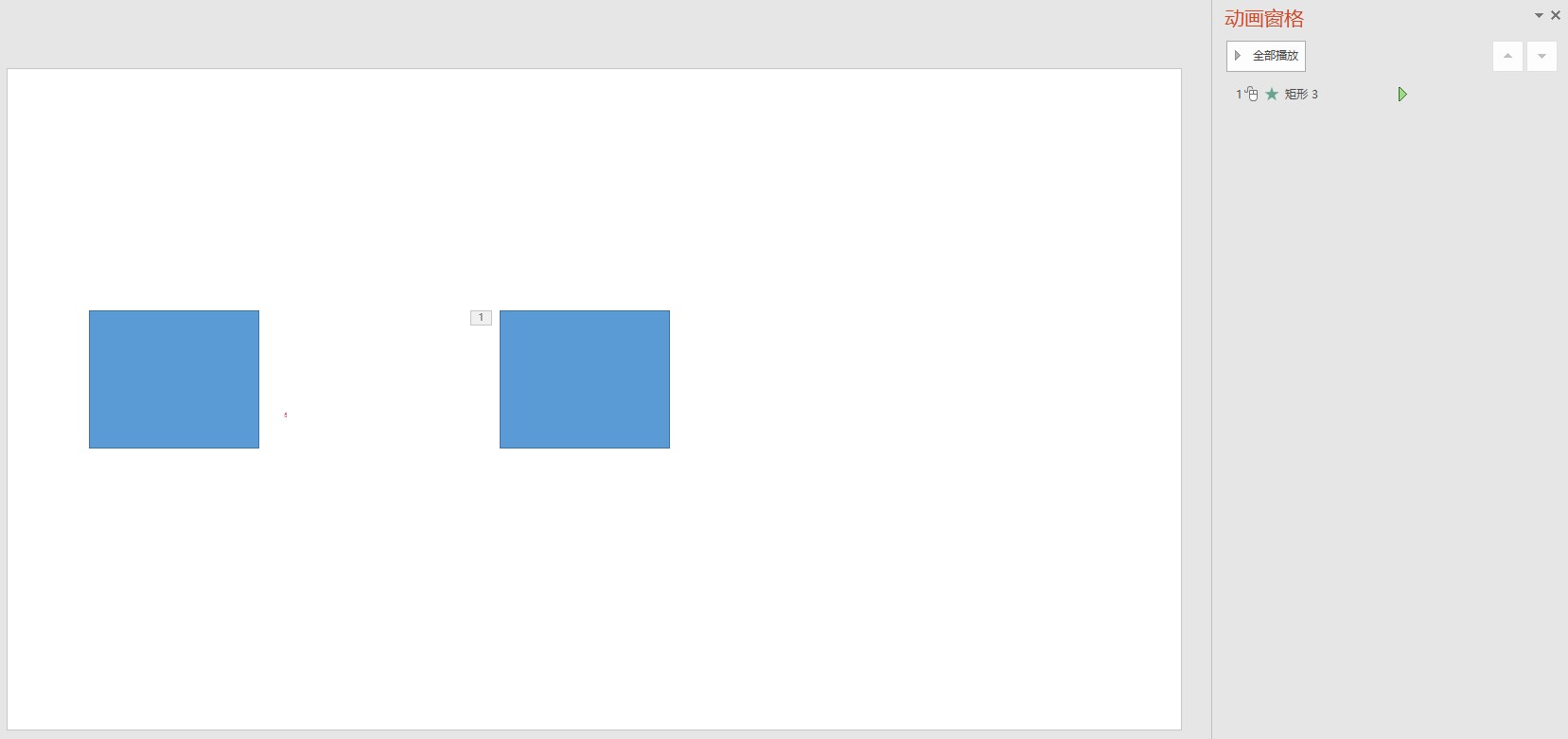
在 OpenXML SDK 的读取方法如下
var id = nonVisualDrawingProperties.Id;
测试课件请点击 元素id形状.pptx 下载
虽然在标准里面这个标识是不会重复的,但实际的课件会有重复的 id 和不存在的 id 此时就需要使用 dotnet OpenXML 元素 cNvPr NonVisual Drawing Properties 重复 id 标识处理 的方法
name
用于表示元素的名字,这个名字使用本地语言,可以用来在应用程序给用户了解当前元素的名字。这是一个必须包含的属性
<p:nvSpPr>
<p:cNvPr id="2" name="林德熙是逗比"/>
<p:cNvSpPr />
<p:nvPr />
</p:nvSpPr>
如上面代码,可以设置元素名,这个元素名可以在 PPT 的选择窗格看到。更改元素名也可以在 PPT 的选择窗格更改
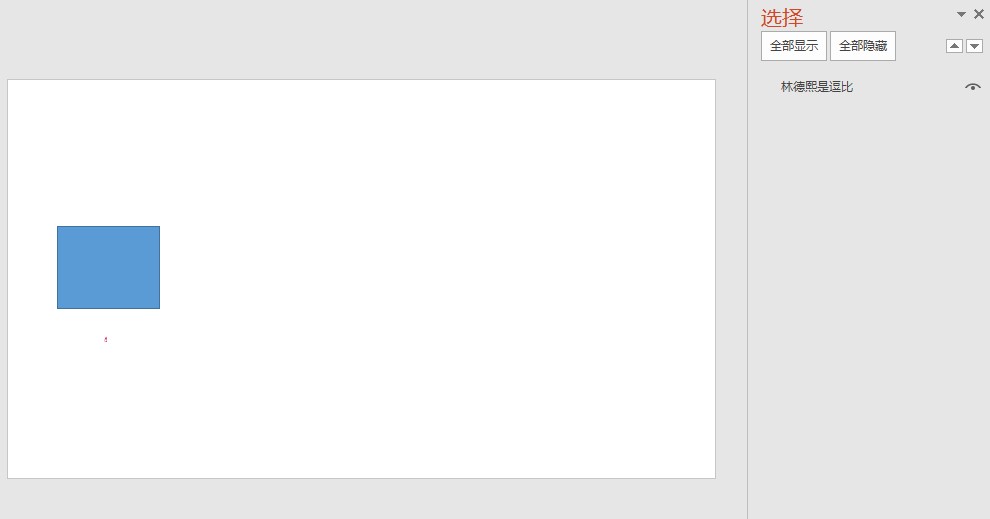
另一个在 PPT 可见的是在动画的窗格
在 OpenXML SDK 的读取方法如下
var name = nonVisualDrawingProperties.Name;
测试课件请点击 元素名.pptx 下载
title
表示当前元素的标题,标题和下面的 descr 描述的作用是在元素不能显示的时候,可以用来替换的文本。也用来给辅助模块使用,如屏幕阅读器
官方的说法是 标题和说明提供表格、图示和其他对象中包含的信息的可选、基于文本的表示法
在 OpenXML SDK 的读取方法如下
var title = nonVisualDrawingProperties.Title;
descr
全名是 Alternative Text for Object 用于指定当前元素的代替文本,用于提供给辅助的模块,包括屏幕阅读器使用。也可以用在不支持当前元素的时候显示的文本
在 OpenXML SDK 的读取方法如下
var description = nonVisualDrawingProperties.Description;
在 PPT 可以在形状设置看到内容,如下面代码
<p:nvSpPr>
<p:cNvPr id="2" name="林德熙是逗比" title="标题" descr="描述"/>
<p:cNvSpPr />
<p:nvPr />
</p:nvSpPr>
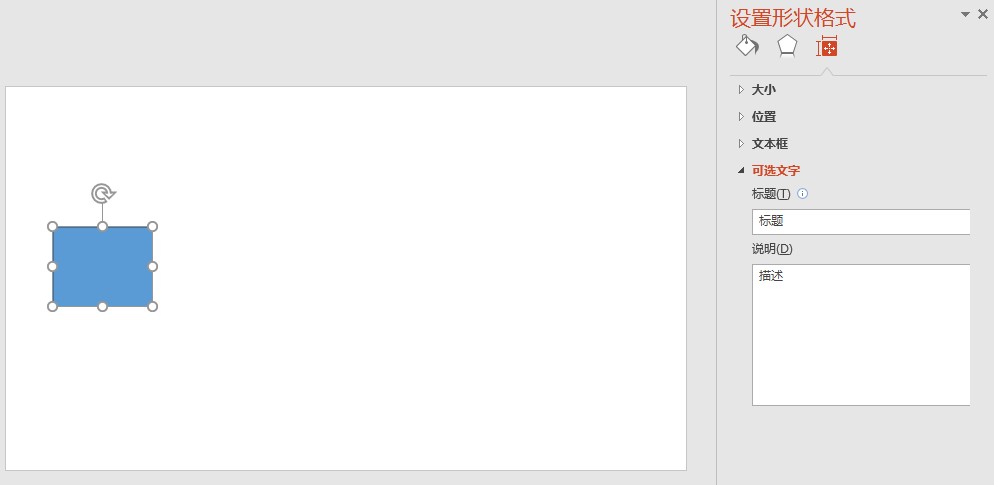
测试课件请点击 元素标题.pptx 下载
hidden
可以设置元素是否可见
<p:nvSpPr>
<p:cNvPr id="2" name="林德熙是逗比" hidden="true"/>
<p:cNvSpPr />
<p:nvPr />
</p:nvSpPr>
这个功能可以对应在 PPT 的选择窗格里面的元素是否可见,如上面这份文档,可以在选择窗格里面看到元素是不可见的
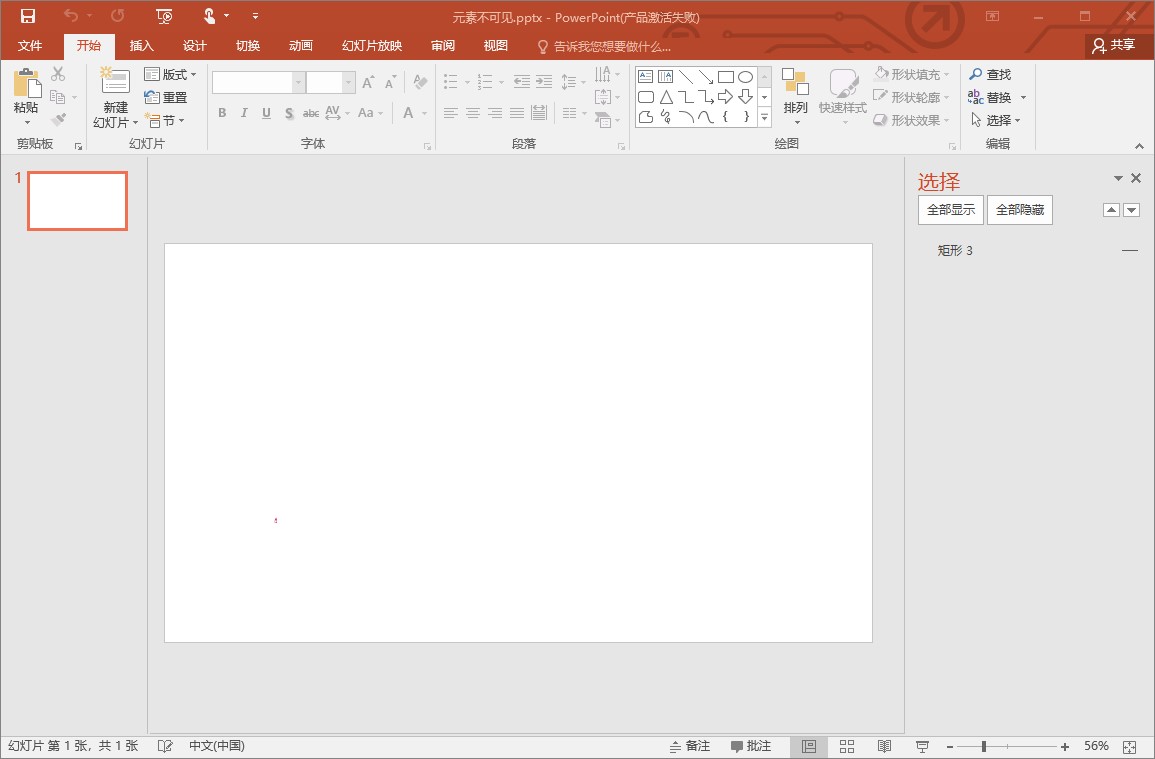
如果去掉上面这个 hidden="true" 属性,那么可以看到选择窗格里面的可见图标修改
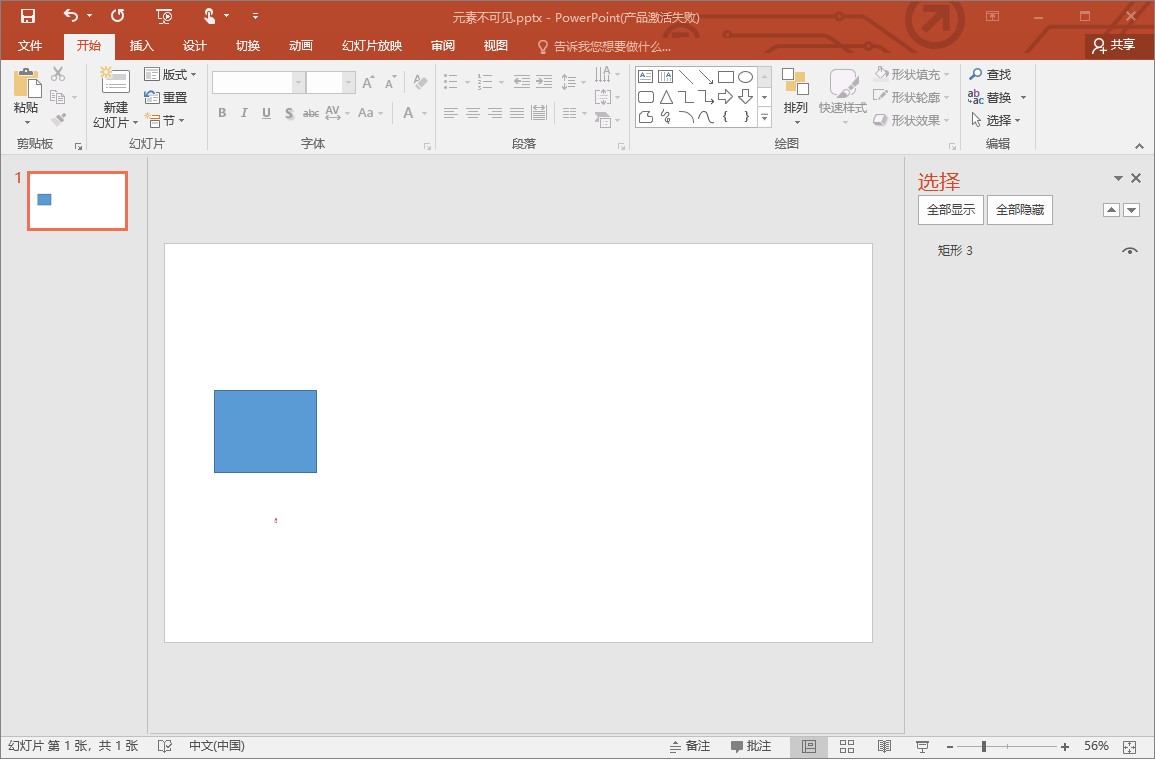
打开选择窗格的方法是在 PPT 的选择下拉,点击选择窗格

在 OpenXML SDK 的读取方法如下
var hidden = nonVisualDrawingProperties.Hidden;
测试课件请点击 元素不可见.pptx 下载
本文的属性是依靠 dotnet OpenXML 解压缩文档为文件夹工具 工具协助测试的,这个工具是开源免费的工具,欢迎小伙伴使用
本文会经常更新,请阅读原文: https://blog.lindexi.com/post/dotnet-OpenXML-%E5%85%83%E7%B4%A0-cNvPr-NonVisual-Drawing-Properties-%E7%9A%84%E5%B1%9E%E6%80%A7%E4%BD%9C%E7%94%A8.html ,以避免陈旧错误知识的误导,同时有更好的阅读体验。
如果你想持续阅读我的最新博客,请点击 RSS 订阅,推荐使用RSS Stalker订阅博客,或者收藏我的博客导航
 本作品采用
知识共享署名-非商业性使用-相同方式共享 4.0 国际许可协议
进行许可。欢迎转载、使用、重新发布,但务必保留文章署名林德熙(包含链接:
https://blog.lindexi.com
),不得用于商业目的,基于本文修改后的作品务必以相同的许可发布。如有任何疑问,请
与我联系
。
本作品采用
知识共享署名-非商业性使用-相同方式共享 4.0 国际许可协议
进行许可。欢迎转载、使用、重新发布,但务必保留文章署名林德熙(包含链接:
https://blog.lindexi.com
),不得用于商业目的,基于本文修改后的作品务必以相同的许可发布。如有任何疑问,请
与我联系
。
无盈利,不卖课,做纯粹的技术博客
以下是广告时间
推荐关注 Edi.Wang 的公众号

欢迎进入 Eleven 老师组建的 .NET 社区

以上广告全是友情推广,无盈利

